
Tämä ohjelmisto korjaa yleiset tietokonevirheet, suojaa sinua tiedostohäviöltä, haittaohjelmilta, laitteistovikoilta ja optimoi tietokoneesi maksimaalisen suorituskyvyn saavuttamiseksi. Korjaa PC-ongelmat ja poista virukset nyt kolmessa helpossa vaiheessa:
- Lataa Restoro PC: n korjaustyökalu joka tulee patentoidun tekniikan mukana (patentti saatavilla tässä).
- Klikkaus Aloita skannaus löytää Windows-ongelmat, jotka saattavat aiheuttaa tietokoneongelmia.
- Klikkaus Korjaa kaikki korjata tietokoneen turvallisuuteen ja suorituskykyyn vaikuttavat ongelmat
- Restoro on ladannut 0 lukijoita tässä kuussa.
Jos päivitit äskettäin käyttöjärjestelmän Windows 10: ksi tai Windows 8.1: ksi, saatat kokea joitain ääniongelmia tietokoneellasi. Joten, jos haluat joko kuunnella musiikkia tai työskennellä tietokoneellasi, tarvitset silti äänesi käynnissä.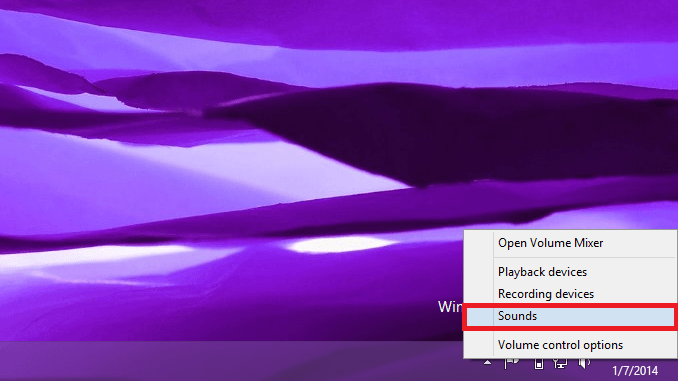
Yleensä ääni Windows 10: ssä, Windows 8.1: ssä ei ole aktiivinen, jos äänikuvake näytön oikeassa alakulmassa on merkitty X: llä. Jos napsautat äänikuvaketta, se suorittaa Windows 10, 8.1 -vianmäärityksen, mutta tässä tapauksessa se ei toimi. Toinen löydetty oire koskee äänikorttia. Jos äänikortti ei toimi, kun siirryt Ohjauspaneeliin ja etsit korttia, sen pitäisi näkyä irrotettuna.
Valitettavasti, kun olet tarkistanut ohjaimesi Laitehallinta, ohjain on ajan tasalla, mutta ääni Windows 10: ssä, 8.1, ei toimi. Nähtyämme, että Windows 10: n ja 8.1: n käyttäjät kohtaavat tämän ongelman, olemme päättäneet koota tämän oppaan, joka auttaa sinua korjaamaan tämän ongelman ja estämään sen toistumisen tulevaisuudessa.
Ei ääntä Windows 10: ssä
- Lataa IDT Audio Installer
- Suorita sisäänrakennetut äänen vianetsinnät
- Muita ratkaisuja äänivirheiden korjaamiseen
1. Lataa IDT Audio Installer
- Meidän on mentävä ja lataa IDT Audio Installer seuraamalla alla olevaa linkkiä.
- Nyt meidän on tallennettava tämä IDT Audio Windows 10: n 8.1 -käyttöjärjestelmässä olevaan latauskansioon
- Meidän on avattava Ohjauspaneeli Windows 10, 8.1: ssä
- Ohjauspaneelissa meidän on avattava "Laitehallinta"
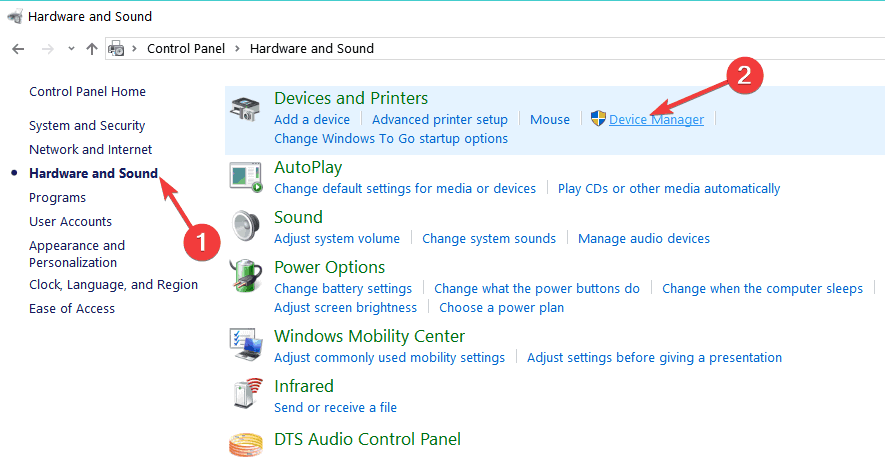
- "Laitehallinnassa" meidän on avattava "Ääni-, video- ja peliohjaimet".

- Kohdasta ”Ääni-, video- ja peliohjaimet” sinun on etsittävä ”IDT HD Audio” tai jotain, jonka nimessä on IDT.
- Napsauta (napsauta hiiren kakkospainikkeella) laitetta, jonka nimessä on IDT, ja valitse Poista
- Tämän jälkeen saat viestin, jossa kerrotaan, haluatko poistaa nykyiset ohjaimet, sinun on valintaruutu, joka sallii nykyisen ohjaimen poistamisen (Jos et saa IDT-merkintää, jatka lähetettyjen vaiheiden suorittamista alla).
- Kun olet suorittanut yllä olevat vaiheet, sammuta kannettava tietokone.
- Irrota verkkolaite.
- Poista Windows 10, 8.1 -tietokoneen akku.
- Pidä Windows 10, 8.1 -tietokoneen virtapainiketta painettuna noin 40 sekunnin ajan.
- Laita taikina takaisin kannettavaan tietokoneeseen.
- Liitä verkkolaite kannettavaan tietokoneeseen.
- Paina muutaman kerran Esc-painiketta, kun kannettava tietokone käynnistyy.
- Valitse F10 päästäksesi BIOS-asetuksiin.
- Tämän jälkeen sinun on painettava "F5" ladataksesi oletusasetukset (jos se ei ole F5, lue sitten näytön alareunasta se, mitä sinun on painettava oletusarvojen lataamiseksi).
- Valitse ”Kyllä” näppäimistön nuolinäppäimillä ja paina ”Enter”.
- Paina “F10” uudelleen ja valitse nuolinäppäimistä ”Yes”.
- Windows 10, 8.1 lataa ääniohjaimen, mutta antaa sen päättyä.
- Avaa latauskansio, johon latasit IDT Audio.
- Napsauta (hiiren kakkospainikkeella) IDT Audio -asennusohjelmassa ja valitse sieltä ”Suorita järjestelmänvalvojana”, jotta asennus alkaa oikein.
- Kun IDT Audio -asennus on valmis, napsauta (hiiren kakkospainikkeella) kaiutinkuvaketta ja valitse sieltä ”Playback Devices”.
- Napsauta (vasemmalla painikkeella) "Kaiutin ja kuulokkeet" valitaksesi sen ja napsauta sitten (vasen napsautus) "Aseta oletus" -painiketta näytöllä.
- Nyt sinun tarvitsee vain tarkistaa Windows 8.1: ssä asettamasi äänenvoimakkuus näytön oikeassa alakulmassa olevasta kaiutinkuvakkeesta ja nostaa sitä hieman, jotta voit tarkistaa, toimiiko se.
- Suorita esimerkiksi musiikkivideo ja katso, onko äänesi takaisin.
2. Suorita sisäänrakennetut äänen vianetsinnät
Voit korjata ääniongelmat nopeasti tietokoneellasi suorittamalla sisäänrakennetut äänen vianmääritysohjelmat. Voit käyttää kolmea Windows 10 -äänen vianetsintäominaisuutta: Äänen toistaminen, Äänen tallennus ja Laitteisto ja laitteet (jos kaiuttimesi ei pysty toistamaan ääniä).
Valitse Asetukset> Päivitys ja suojaus> Vianmääritys> suorita kolme edellä mainittua vianetsintäominaisuutta.
Suorita järjestelmän skannaus mahdollisten virheiden löytämiseksi

Lataa Restoro
PC-korjaustyökalu

Klikkaus Aloita skannaus löytää Windows-ongelmia.

Klikkaus Korjaa kaikki korjata patentoidun tekniikan ongelmat.
Suorita PC Scan with Restoro Repair Tool -työkalu löytääksesi virheitä, jotka aiheuttavat tietoturvaongelmia ja hidastuksia. Kun tarkistus on valmis, korjaus korvaa vahingoittuneet tiedostot uusilla Windows-tiedostoilla ja -komponenteilla.
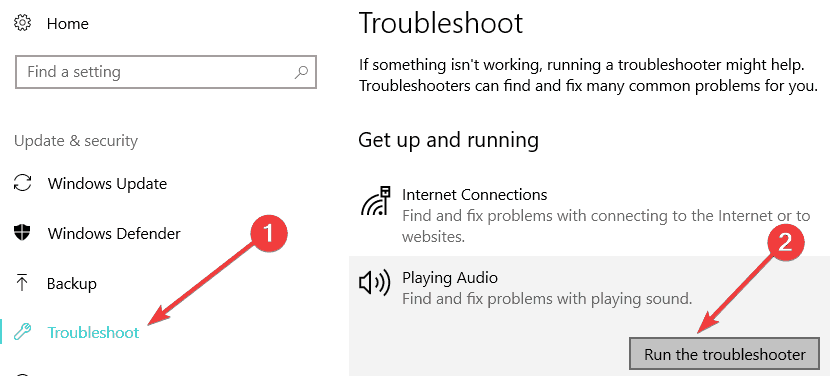
3. Muita ratkaisuja äänivirheiden korjaamiseen
WindowsReport on jo julkaissut sarjan vianmääritysratkaisuja, joiden avulla voit korjata erilaisia ääniongelmia Windows 10 -tietokoneellasi:
- Korjaus: "Äänilaite on poistettu käytöstä" -virhe Windows 10: ssä
- Ääni surisee Windows 10: ssä? Tässä on 9 tapaa korjata
- Ääniongelmien korjaaminen Windows 10: ssä
- Kuinka korjata ääntä Bluetooth-yhteyden jälkeen Windows 10: ssä
Nämä vaiheet auttavat sinua korjaamaan ääniongelman Windows 10: ssä, 8.1, mutta pidä mielessä, että tämä ei ratkaise mitään laitteistokortille tai äänijärjestelmään liittyviä ongelmia. Nämä ratkaisut ratkaisevat tietyt Windows 10: n ja 8.1: n ääniongelmat päivityksen jälkeen.
Jos haluat ajatella ääntä, joka ei toimi Windows 10, 8.1: ssä, käytä alla olevaa kommenttiosaa ja autamme sinua uusien vianmääritysratkaisujen kanssa.
 Onko sinulla vielä ongelmia?Korjaa ne tällä työkalulla:
Onko sinulla vielä ongelmia?Korjaa ne tällä työkalulla:
- Lataa tämä tietokoneen korjaustyökalu arvioitu erinomaiseksi TrustPilot.comissa (lataus alkaa tältä sivulta).
- Klikkaus Aloita skannaus löytää Windows-ongelmat, jotka saattavat aiheuttaa tietokoneongelmia.
- Klikkaus Korjaa kaikki korjata patentoidun tekniikan ongelmat (Yksinomainen alennus lukijamme).
Restoro on ladannut 0 lukijoita tässä kuussa.


